Surface Pro 4をお借りするチャンスがありましたので、
自分ならどんな風に活用するかを踏まえてレビューします!
Surface Pro4に全く興味がない方も
ウルトラブックや2in1パソコンを選ぶ上でのポイントを書いていますのでぜひ読んで頂ければ!
【2017年6月15日:追記】
最新モデルはSurface Proになります。
詳細はこちら
Surface Pro 4のご紹介
今回お借りする事ができたSurface Proのスペックがこちらです。
- CPU:Intel Core i7 6650U
- メモリ:8G
- SSD:256GB
最も人気のある構成でお借りする事ができました!
Surface Pro4の付属品

箱は右にスライドさせて引き出すタイプ |
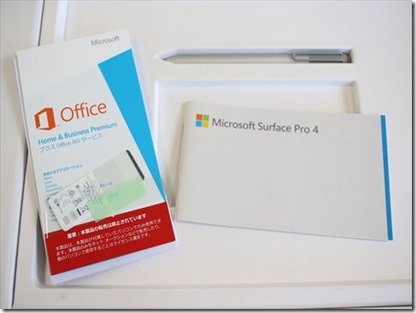
ペンとOfficeはが標準搭載されているのがうれしい点です。 |

ACアダプターはUSBポート付なのが便利! |

重さは796g |
Surface Pro4は、
OfficeソフトとSurface ペンが付属しているのが魅力です!
Surface Pro4の外観とインターフェイス
 |
 |
 |
 |
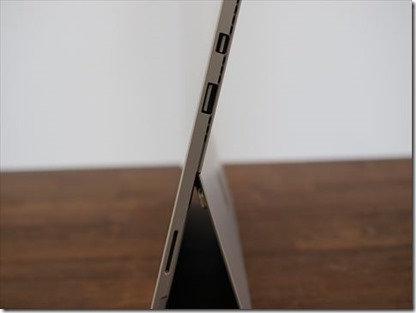
右側面のインターフェイスは上から
になります。 |

左側面のインターフェイスは、
のみになります。 |
Surface Pro4用タイプカバーの紹介
Surface Pro4と言えばキーボードにもなるカバーを装着する事で、
ノートパソコンのように使えるのも魅力の一つです。
別売りになりますがタイプカバーと、
タイプカバーを装着した所がこちらです。

キーボードだけでなくタッチパネルも搭載! |

重さは309g |

Surface Pro4に装着した写真 |
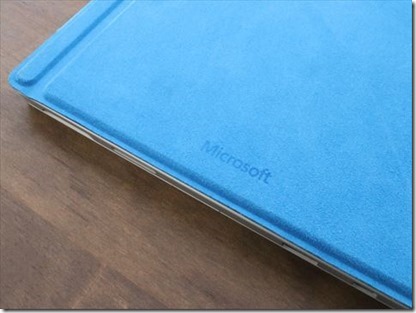
カバー面(表面)はフェルト生地で手触りがいいです! |
カバー兼用のキーボードとしては、
打鍵感もしっかりしていて打ちにくさは感じません!
Surface Pro4のSSD容量とスピード
Surface Pro4に搭載されているSSDのスピードと容量は以下の通りです。
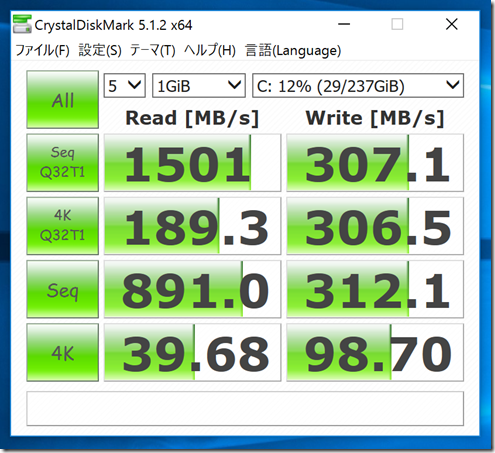 |
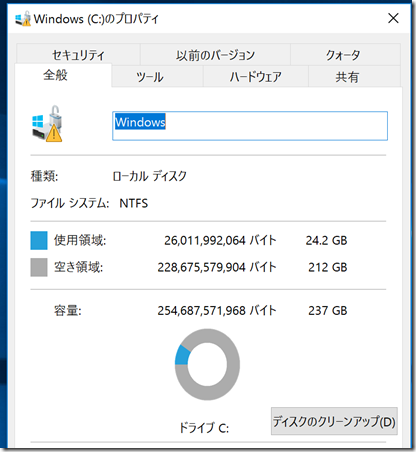 |
※空き容量についてはOfficeをインストールしていない状態のものです。
空き容量が200GB以上あるので、写真などを大量に保存しても安心です。
Surface Pro4のバッテリー持続時間
Surface Pro4のバッテリー持続時間は、
5時間39分
でした!
パソコンに最も負担のかかる動画再生で測定しているので、
ネットの閲覧やOfficeソフトの利用であればさらにバッテリーは持ってくれると思います!
Surface Pro 4の特徴を実機でレビュー
Surface Pro4を実際に使って魅力に感じたのは、
以下の3つのポイントです。
1:PixelSenseディスプレイ

↑肉眼で見るとさらに綺麗です!
Surface Pro4に電源を入れてまず注目したのが、
液晶ディスプレイの綺麗さです!
解像度は2736×1824ドットで、
PixelSenseディスプレイ
という名前もついています!
Surface Pro3は解像度が2160×1440ドットだったので、
大きくスペックアップしていると言えます!
2:タブレット随一の拡張性に注目!
Surface Pro4はタブレット&パソコンとして使える2in1パソコンですが、
2in1パソコンとしてはインターフェイスが充実している点も魅力です!
- USB 3.0
- microSD™ カード スロット
- ヘッドセット ジャック
- Mini DisplayPort
- カバー用端子
- Surface Connect (充電、Surface ドック用端子)
この中で自分が最も注目しているのは、
外部ディスプレイへの出力ポート(Mini DisplayPort)
がある点です。

Mini DisplayPort-HDMI接続ケーブル |

DisplayPortポートと接続ケーブル |
今回は使用したケーブルはAmazonで1,000円前後で販売されているものです。
パソコンでの作業は画面が大きいほど効率的です。
今愛用しているノートパソコンも常に外部ディスプレイに接続して使っています。
拡張ドックを接続して外部ディスプレイに接続できるタブレットはありますが・・・
タブレット単体でも外部ディスプレイに接続できる点はSurface Pro4の大きな強みだと思っています。

↑Surface Pro4に外付けディスプレイと外付けキーボード&マウスを接続した写真
職場や自宅などにディスプレイさえ用意しておけば、
広い作業領域を確保して効率的にパソコンを使う事ができます。
3:ペンが付属するので活用の幅が広がる!
Surface Pro4には専用のペンが付属してきます。。
さらに、他のソフトと連携できる機能があるのが便利です。
ペンのトップ部分を押す事で様々な機能を割り当てられます。

トップボタンを
- 1回押す:OneNoteを起動
- 2回押す:画面をキャプチャしてOneNoteへ転送
- 長押し:コルタナを起動
という設定になっています!
実際にどのように連携するか動画にしてみました。
ご自身の良く使わられるソフトや機能に変更する事も可能です。
自分はメモアプリはEvernoteを愛用しているのですが、
設定を変える事でEvernoteが起動するようにする事も可能です。
Surface Pro4の3つの活用スタイル!
Surface Pro4は拡張性に優れた2in1パソコンに分類されると思うのですが、
先ほどご紹介した外部出力ポートを活用する事で、
3in1パソコン
として活用できます!
※「3in1パソコン」は勝手に作った造語です(笑)
自分の考えた3つの用途は、
- タブレット
- ノートパソコン
- デスクトップパソコン
の3つです。
タブレットスタイル

付属しているペンの活用が便利です!
ボタンをノックすればOneNoteが起動するので、
素早くメモが取れる点は他のタブレットにはない魅力と言えます!
ノートパソコンスタイル

別売りのタイプカバーを装着すればノートパソコンとしても活用できます。
タイプカバーにはキーボードだけでなく、
タッチパネルも搭載されているのでマウスを持ち運ばなくてもOKです。

マウスの操作になれている方でしたら、
他社キーボード&マウスを使っても良いかもしれません!
デスクトップパソコンスタイル
拡張性を強化するために、
「Surfaceドッグ」と呼ばれる専用ドックが販売されています。

それに加えてSurface Pro4のみでも最低限の拡張性があります。
液晶ディスプレイに接続し外付けキーボード&マウスを接続した所がこちら

接続している液晶ディスプレイは23インチなので、
表示される領域が広くなり作業しやすくなります!
配置の関係で外付けキーボードとマウスは必要になりますが、
自分が愛用しているキーボード&マウスを使えるのでその点も魅力と言えます!
長時間パソコンを使う場合はこのスタイルでの利用がおすすめです!
また、職場や自宅用にACアダプターを別途購入しておけば、
同梱のACアダプターとタイプカバーは、
バックに入れたままにでき面倒がなくておすすめです!
外出先で利用する時間が少ないのであれば、
同梱のACアダプターを自宅用に使っても良いかもしれません!
Macシリーズとの比較
Surface Pro4と最もスペックが近いMacシリーズを比較してみました。
| Surface Pro4 | MacBook | MacBookAir | |
| CPU | Intel Core i5 | Intel Core m3 1.1GHz |
Intel Core i5 1.6GHz |
| メモリ | 8GB | 8GB | 8GB |
| SSD | 256GB | 256GB | 256GB |
| 液晶解像度 | 2736 x 1824 | 2,304 x 1,440 | 1,440 x 900 |
| インターフェイス | USB 3.0 microSD™ カード スロット ヘッドセット ジャック Mini DisplayPort カバー用端子 Surface Connect (充電、Surface ドック用端子) |
USB-Cポート 3.5mmヘッドフォンジャック |
USB 3ポート(最大5Gbps)x 2 Thunderbolt 2ポート(最大20Gbps)x 1 MagSafe 2電源ポート SDXCカードスロット 3.5mmヘッドフォンジャック |
| 重量 | 766g~768g | 920g | 1350g |
| 価格 | 142,344円(税込み) | 価格:128,800円(税別) ※税込み価格は139,104円 |
価格:118,800円(税別) ※税込み価格は128,304円 |
参考URL:
surface:https://www.microsoft.com/ja-jp/surface/devices/surface-pro-4/tech-specs
MacBook:https://www.apple.com/jp/macbook-air/specs/
MacBookAir:https://www.apple.com/jp/macbook/specs/
1点補足しておくと、
Surface Pro4はMicrosoftOffice同梱
の価格という点です。
Macの場合はOfficeが必要な場合は別途購入する必要があります。
またOfficeは完全互換ではありません。
Windows版のOfficeでマクロ機能などを使って作ったファイルは、
MacのOfficeでは開けない場合があります。
価格的にSurface Pro4に最も近いのはMacBookですが、
拡張性という部分ではUSB-Cポートのみで拡張性に難があります。
価格的には少し安くなるのですが、
全体的に性能が近いMacBookAirと比較してみました!
↑MacBookを所有していないというのも理由の一つですが(笑)
比較したMacBookAirのスペックは下記の通りです。
MacBook Air 1300/13.3 MD760J/A(Mid 2013)
- ディスプレイ:13.3型液晶( 1440×900)
- CPU:Core i5 1.3GHz
- メモリ:4GB
- ストレージ:SSD 125GB
2013年に発売されたMacBookAirのため、
下記のの比較はあくまで参考として見て頂ければ!
Surface Pro4とMacBookAirの外観比較

重ねて撮影した画像 |

背面の比較 |

右側面の比較 |

左側面の比較 |

Surface Pro4はタイプカバーとあわせて1,103g |

MacBookAirの重さは1,376g |
MacBookAirより画面サイズがサイズが小さい事もあり、
Surface Pro4の方が軽量コンパクト
です。
Surface Pro4とMacBookAirのディスプレイ比較
同じ画像を表示して精細さや色合いを比較してみました。
 |
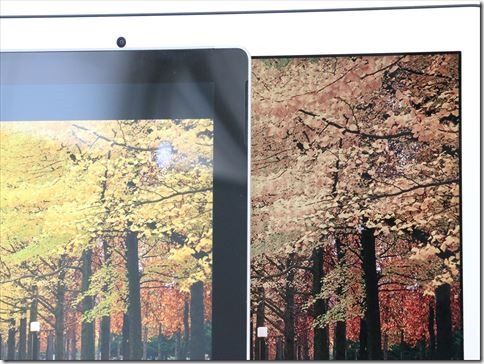 |
 |
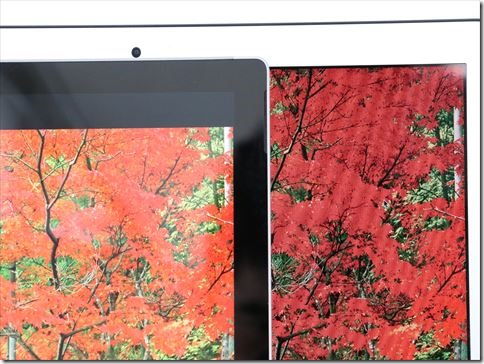 |
 |
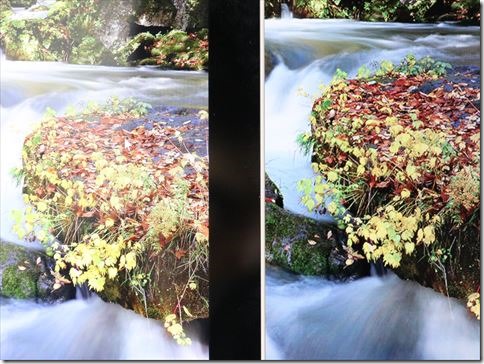 |
 |
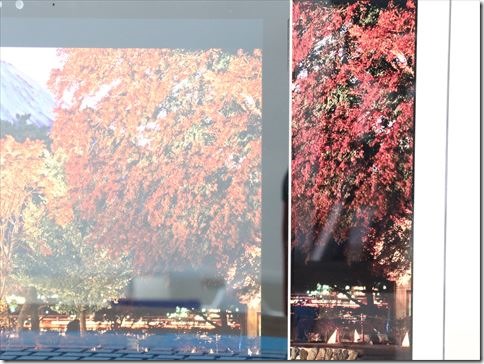 |
MacBookAirの方が明るさが暗いためか、
色合いが濃く感じられるかもしれません。
1番上の「いちょう」と2番目の「もみじ」の色が一番わかりやすいですが、
MacBookAirの方は色がつぶれてしまい精細さに欠ける感じです。
解像度がもともと違いますが、
MacBookAirでしたらネットの閲覧でしたら気にならないレベルですが、
写真を楽しむ際はちょっと力不足かもしれません・・・
写真撮影が趣味の方や動画編集をされるのであれば、
Surface Pro4の方がおすすめです。
Surface Pro4とMacBookAirのCPU比較
SurfaceとMacBookAirのCPUをベンチマークソフトで比較してみました。
ベンチマークの結果がこちら
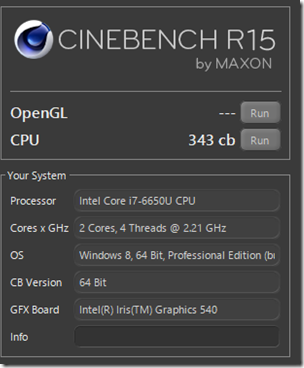
Surface Pro4 |
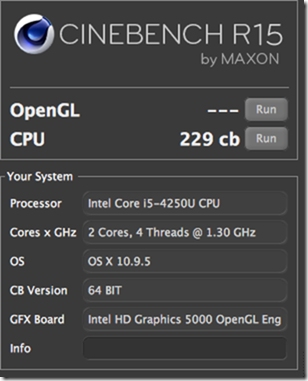
MacBookAir |
- Surface Pro4:Intel Core i7 6650U
- MacBookAir:Core i5 1.3GHz
MacBookAirについては最新モデルではないので、
あくまで参考程度に見て頂ければ!
Surface Pro4とMacBookAirの起動時間比較
両機種ともストレージにSSDを採用しているため、
起動時間は驚くほど速くほぼ違いがないレベルです。
起動後の動作ではメモリも影響しますが、
メモリを8GB以上搭載していればもたついたり、
ストレスに感じる事はそれほどないはずです!
Surface Pro4とMacBookAirの比較まとめ
今回比較したMacBookAirは、
2013年発売のモデルのためある程度の経年劣化はしていると思います!
しかし、使用頻度は数か月おきに数時間使う程度なので、大きな経年劣化はないと思います。
MacBookAirの現行モデルと比較しても
大きな性能さはないはずなので参考になれば幸いです。
Surface Pro 4の特徴を実機でレビュー
Surface Pro 4を自分なりに3in1パソコンとして位置づけレビューしてみました。
また、所有しているMacBookAirとも比較してみました!
自分が特に魅力に感じたのはこの3つです。
- ディスプレイの解像度
- 外部ディスプレイに接続できる拡張性
- ペンとの連携性
また、セキュリティ面でもWindows10の「Pro」が登載されている事に加え、
エンタープライズ セキュリティ向けのTPM チップを搭載されているので、
セキュリティ面でも安心です。
逆にこんな方はSurface Pro 4の魅力は感じにくいかもしれません!
- パソコンを選ぶ際は低価格が第一条件
- セキュリティは気にしない方
- パソコン選びは軽さ重視
Surface Pro 4は1台で3役を兼ね備えている点が最大の魅力のため、
価格や軽さで比べると他に魅力的なパソコンがあると思います。
しかし、Windowsを提供しているMicrosoftから販売させれているパソコンだけあり、
Windows10の機能を余す事なく活用できるようになっています。
特にSurfaceペンとWindows10の連携性
は他メーカーであまり見ない魅力です。
- 講義をメモする大学生
- 会議資料をまとめる会社員
などメモを取る必要がある人には特におすすめできます!
また、動画編集や写真のレタッチをされる方にも
今回ご紹介したCore i7&メモリ8GBモデルであれば、
ストレスなく使えるはずです!
ペンが付属しているので別途ペンタブレットなどを購入する必要がないのが魅力です!
Surface Pro 4は現在販売が終了し、最新モデルは「Surface Pro」になります。
Surface Proの詳細はこちら
今回レビューで使用したモデルはこちらになります。

